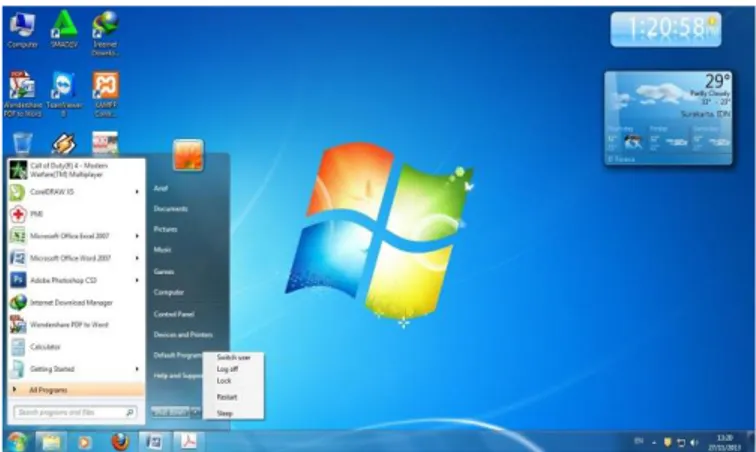MODUL
KOMPUTER DASAR
Edisi 1
Oleh :
Syarifah,S.S.T.,M.K.M.
Muhammad Arif Hidayat, S.Kom
2 |Muhammad Arif Hidayat, Theo Widhi Gunawan
Komputer Dasar Edisi 1
Copyright © PT Cipta Gadhing Artha, 2020
Penulis:
Muhammad Arif Hidayat, Theo Widhi Gunawan
ISBN: 978 – 623 – 7689 – 67 – 6 Editor:
Syarifah
Penyunting dan Penata Letak:
Istiqomah
Desain Sampul:
Wawan
Penerbit:
PT Cipta Gadhing Artha
Redaksi:
Centennial Tower Level 29, Jl. Gatot Subroto No.27, RT.2/RW.2, Karet Kuningan, Kecamatan Setiabudi, Kota Jakarta Selatan, Daerah Khusus Ibukota Jakarta 12950
Web : http://terbit.in E-mail : [email protected]
WhatsApp : +62811354321
Cetakan Pertama, Maret 2020 186 halaman; 14 x 20 cm
Hak cipta dilindungi undang-undang
Dilarang memperbanyak maupun mengedarkan buku dalam bentuk dan dengan cara apapun tanpa ijin tertulis dari penerbit
Komputer Dasar Edisi 1 | 3
KATA PENGANTAR
Puji Syukur kami panjatkan kehadirat Tuhan Yang Maha Esa, sehingga Modul Komputer Dasar Akademi Teknologi Bank Darah telah dapat diselesaikan .
Proses Penyusunan Modul Komputer Dasar Dasar tidak lepas dari bantuan dan dukungan dari berbagai pihak.
Modul ini disusun dalam rangka mempersiapkan mahasiswa melakukan praktikum Komputer Dasar Program Studi Diploma 3 Teknologi Bank Darah yang menghasilkan
tenaga kesehatan sebagai teknisi pelayanan darah
khususnya dalam mata kuliah Komputer Dasar. Modul Komputer Dasar ini diharapkan dapat menjadi pedoman bagi
mahasiswa, dosen dan asisten praktikum dalam
menyelenggarakan seluruh kegiatan pembelajaran mata kuliah Komputer Dasar Program Studi Diploma 3 Teknologi Bank Darah yang sesuai dengan peran dan fungsi serta kompetensi yang ditetapkan.
Ucapan terima kasih kami sampaikan kepada tim penyusun dan berbagai pihak yang telah membantu tersusunnya Panduan Praktikum Komputer Dasar. Saran dan
4 |Muhammad Arif Hidayat, Theo Widhi Gunawan
masukan kami harapkan demi kesempurnaan Modul Komputer Dasar ini.
Surakarta, November 2019
Komputer Dasar Edisi 1 | 5
DAFTAR ISI
Kata Pengantar ... 3
Daftar Isi ... 5
BAB I Dasar – dasar Pengoprasian Komputer ... 8
A. Mengenal Komponen – komponen Komputer .... 9
B. Prosedur Mangaktifkan dan Mematikan Komputer ... 18
C. Perangkat Lunak Komputer ... 21
D. Rangkuman ... 24
E. Istilah – istilah Penting ... 25
BAB II Fungsi Dan Proses Keja Peralatan Teknologi Informasi Dan Komunikasi ... 27
A. Definisi Teknologi Informasi dan Komunikasi ... 28
B. Mengenal Peralatan Teknologi Informasi dan Komunikasi Serta Proses Terjadinya ... 30
C. Perangkat Keras Komputer ... 40
D. Rangkuman ... 62
BAB III. Panduan penggunaan Microsoft Office Power Point 2007 ... 63
6 |Muhammad Arif Hidayat, Theo Widhi Gunawan
B. Fitur – fitur Power Point ... 64
C. Menyimpan, Membuka dan Menutup File Presentasi ... 65
D. Kreasi Presentasi ... 70
E. Mengatur Layout dan Themes ... 81
F. Menyisipkan Tabel dan Gambar ... 85
G. Mengatur dan Menggunakan Transisi Slide, Efek Animasi, Sound, dan Video ... 87
BAB IV. Panduan Penggunaan Microsoft Office Word 2007 ... 91
A. Mengenal Microsoft Office Word 2007 ... 92
B. Melakukan Pengeditan Teks ... 107
C. Pengaturan Dokumen ... 114
D. Melakukan Pengaturan Pada Halaman ... 131
E. Menyisipkan Objek Lain Pada Word ... 142
F. Menyisipkan Tabel ... 147
G. Mencetak Dokumen ... 153
BAB V. Panduan Penggunaan Microsoft Office Excell 2007 ... 158
A. Pengenalan Sheet ... 158
B. Memformat Cells ... 167
C. Fungsi Perhitungan ... 172
Komputer Dasar Edisi 1 | 7
E. Fungsi Logika ... 178 F. Membuat Grafik ... 180 G. Fungsi Lookup ... 184
8 |Muhammad Arif Hidayat, Theo Widhi Gunawan
BAB I
DASAR-DASAR PENGOPERASIAN KOMPUTER
Komputer merupakan perangkat teknologi informasi dan komunikasi yang sudah menjadi bagian dari kehidupan manusia. Komputer tidak hanya berperan dalam bidang pengetikan atau penghitungan, namun telah merambah ke berbagai bidang lainnya, termasuk bidang komunikasi. Bidang pendidikan, ekonomi dan bisnis, militer, seni, hiburan, jaringan telekomunikasi dan lain-lain telah memanfaatkan kemampuan komputer untuk membantu
memecahkan masalah. Dalam bidang pendidikan,
komputer dapat dimanfaatkan sebagai media penunjang pembelajaran, alat analisis, dan hal-hal yang terkait dengan kegiatan akademik. Pemanfaatan komputer dalam bidang ekonomi dan bisnis dapat kita lihat melalui berbagai sektor usaha yang sekarang hamper seluruhnya terkomputerisasi.
Komputer Dasar Edisi 1 | 9
Pengenalan komputer bertujuan agar user atau
pengguna komputer dapat menggunakan atau
mengoperasikan komputer sesuai dengan prosedur. Prosedur itu dimulai dari merangkai, mengaktifkan, hingga
mematikan komputer. Dengan demikian, pengguna
komputer dapat bekerja secara efektif dan sistem komputer yang digunakan pun terawatt secara optimal. Dalam bab ini, Anda akan mengenal perangkat-perangkat penting komputer, cara mengaktifkan dan mematikan komputer, serta cara menjalankan dan mengakhiri beberapa program aplikasi.
A.
Mengenal Komponen - Komponen KomputerSecara fisik, perangkat komputer umumnya terdiri dari CPU, monitor, keyboard dan mouse. Perangkat-perangkat tersebut merupakan Perangkat-perangkat dasar. Adapun perangkat tambahan dapat berupa printer, scanner, modem dan lain sebagainya. Sebelum Anda dapat merangkai komputer, Anda perlu mempelajari komponen-komponen yang ada dalam perangkat komputer seperti yang akan dijelaskan berikut ini.
10 |Muhammad Arif Hidayat, Theo Widhi Gunawan
Bagian paling penting pada sistem komputer adalah CPU (Central Processing Unit). Bagian ini biasanya berupa kotak yang bagian depan dan bagian belakangnya perlu kita kenali dengan baik. Bagian depan kotak CPU digunakan untuk menempatkan tombol power, tombol reset dan tempat pembaca CD/DVD atau disket. Bagian belakang kotak CPU digunakan untuk menempatkan berbagai jenis port dan colokan yang menghubungkan komputer dengan berbagai macam periferal.
Port dan colokan yang terletak di bagain belakang CPU terdiri dari:
Power Supply digunakan untuk mengalirkan arus listrik
ke dalam CPU. Secara fisik power supply untuk komputer berbentuk kotak yang dilengkapi dengan fan (kipas pendingin). Pada bagian tertentu terdapat kabel-kabel untuk mengalirkan listrik dari power supply ke komponen-komponen di dalam kotak CPU seperti mainboard, harddisk, dan lain-lain. Ada dua colokan yang terdapat pada bagian luar power supply. Colokan pertama merupakan colokan untuk kabel yang terhubung ke sumber arus listrik di rumah kita. Colokan kedua merupakan colokan yang terhubung ke monitor. Akan tetapi, tidak semua power supply menyediakan
Komputer Dasar Edisi 1 | 11
arus listrik untuk monitor. Pada power supply yang tidak memiliki colokan kabel untuk monitor, monitor mengambil listrik langsung dari sumber listrik di rumah kita.
Gambar 1.1 Powersupply dan kabel-kabel untuk mengalirkan arus listrik ke komponen di dalam kotak CPU
●
Port PS/2 (Personal System/2), yaitu port untukmenghubungkan mouse dan keyboard. Pada komputer-komputer seri terbaru, port PS/2 sudah mulai diganti dengan port USB.
Gambar 1.2 Port PS/2. Port warna hijau (atas) digunakan untuk mouse dan warna ungu (bawah) untuk keyboard
12 |Muhammad Arif Hidayat, Theo Widhi Gunawan
●
Port USB (Universal Serial Bus), yaitu port universalyang dapat menghubungkan berbagai peralatan ke komputer. Dewasa ini, port USB merupakan port yang banyak terdapat dalam sistem komputer. Perangkat yang dapat dihubungkan ke computer melalui port USB antara lain mouse, keyboard, printer, flashdisk, handphone, PDA, scanner, dan modem.
Gambar 1.3 Port USB pada komputer laptop
●
Port jaringan, yaitu port yang berfungsi menghubungkankomputer ke jaringan komputer. Ada dua jenis port jaringan yang biasanya terpasang pada komputer, yakni port jaringan RJ- 45 dan port modem RJ-11.
Komputer Dasar Edisi 1 | 13
Gambar 1.4 Port jaringan RJ-11 dan RJ-45
●
Port serial, yaitu port yang terdiri dari 9 pin dan biasanyadigunakan untuk menghubungkan modem eksternal yang sama-sama menggunakan port serial.
14 |Muhammad Arif Hidayat, Theo Widhi Gunawan
●
Port paralel, yaitu port yang terdiri dari 25 pin yangdapat digunakan untuk menghubungkan printer, joystick, scanner dan peralatan lain.
Gambar 1.6 Port paralel
●
Port audio, yaitu port untuk menghubungkanmicrophone, speaker, dan peralatan audio lainnya.
●
Port ekspansi, yaitu port untuk menambahkanperangkat-perangkat seperti VGA card, TV Tunner, dan Firewire.
Pada sisi bagian depan kotak CPU terdapat tombol power, tombol reset dan media drive seperti pembaca disket dan pembaca CD/DVD ROM. Gambar 1.7 memperlihatkan sisi depan kotak CPU yang terbuka. Adapun bagian-bagiannya adalah:
Komputer Dasar Edisi 1 | 15
●
Tombol power untuk mengaktifkan computer●
Tombol reset untuk me-restart atau menyalakan ulangcomputer
●
Floppy drive 3.5” untuk membaca dan menyimpan datake disket ukuran kecil
●
Front port (port bagian depan) yang terdiri dari port audiodan port USB
●
Hard drive LED atau lampu indikator harddisk yangmemberi tanda pada saat harddisk bekerja.
●
Drive CD-ROM untuk membaca CD●
Drive DVD-ROM untuk membaca DVD.16 |Muhammad Arif Hidayat, Theo Widhi Gunawan
Setelah Anda mengetahui bagian-bagian penting pada kotak CPU, kini Anda dapat merangkai bagian-bagian komputer satu persatu. Sebelum memasangnya, Anda perlu memastikan bahwa:
●
semua hardware komputer telah disiapkan dan tersusunsecara baik letaknya.
●
tegangan listrik mencukupi dan stabil●
peralatan listrik dan kabel dalam keadaan baik dan amandigunakan.
Gambar 1.8 Contoh susunan komputer yang baik Sebelum semua kabel dihubungkan, susunlah peralatan komputer sedemikian rupa sehingga letaknya nyaman. Bila perlu, gunakan meja komputer yang didesain
Komputer Dasar Edisi 1 | 17
secara khusus. Jika semua sudah siap, kini saatnya menghubungkan berbagai peralatan ke port yang sesuai. Perhatikan langkah-langkah berikut :
●
hubungkan mouse ke port PS/2 jika Anda menggunakanmouse jenis PS/2 dan CPU Anda masih mendukung port PS/2
●
hubungkan kabel mouse ke port USB jika mouse Andamenggunakan port USB
●
hubungkan keyboard ke port PS/2 jika Andamenggunakan keyboard PS/2,
●
hubungkan keyboard ke port USB jika Andamenggunakan keyboard USB
●
pasanglah kabel monitor ke port ekspansi (VGA) dankabel daya monitor ke sumber arus listrik
●
pasanglah kabel speaker ke audio port (output)●
pasanglah kabel printer ke port USB jika printer Andamenggunakan port USB atau ke port paralel jika printer Anda menggunakan port paralel
●
hubungkan kabel daya ke colokan power supply dan18 |Muhammad Arif Hidayat, Theo Widhi Gunawan
Langkah-langkah di atas adalah prosedur standar. Jika Anda menggunakan peralatan lain seperti scanner, modem, hardisk eksternal, dan lain-lain, Anda harus menghubungkan peralatan-peralatan tersebut melalui kabel dan port yang sesuai.
B.
Prosedur Mengaktifkan Dan Mematikan KomputerSetelah Anda berhasil menghubungkan semua
peralatan komputer, proses selanjutnya adalah
mengaktifkan komputer dengan prosedur yang benar. Langkah-langkah untuk mengaktifkan komputer adalah:
●
pastikan arus listrik sudah mengalir ke komputer●
tekan tombol power pada bagian depan CPU dantunggulah beberapa saat
●
nyalakan monitor dengan menekan tombol power monitor●
tunggu beberapa saat sampai komputer siap digunakan.Proses menyalakan komputer dari keadaan mati sampai dengan aktif disebut cold booting. Selain cold booting, ada pula warm booting. Warm booting terjadi jika komputer sudah aktif atau sistem operasi sudah berjalan dan kita menekan tombol reset. Proses booting selesai jika tampilan desktop muncul dan komputer siap digunakan seperti yang ditampilkan pada Gambar 1.9.
Komputer Dasar Edisi 1 | 19
Gambar 1.9 Tampilan desktop sistem operasi windows 7 Setelah Anda selesai bekerja dengan komputer, Anda pun harus mematikan computer dengan prosedur yang benar. Anda tidak diperbolehkan mematikan secara
paksa, misalnya dengan menekan tombol power,
mematikan dari powersupply, atau mencabut kabel dari sumber arus listrik secara langsung sebelum proses shutdown Anda lakukan. Prosedur mematikan komputer yang benar adalah dengan cara logout (keluar dari sistem),
kemudian melakukan proses shutdown.
Langkah-langkahnya sebagai berikut :
●
simpan seluruh file yang Anda kerjakan dengan menuSave
●
tutup semua program aplikasi yang terbuka20 |Muhammad Arif Hidayat, Theo Widhi Gunawan
●
pilih Shutdown.Gambar 1.10 Proses logout dan shutdown
Sebelum Anda benar-benar mematikan komputer, sistem operasi Linux akan menawarkan beberapa pilihan, yaitu :
●
Logout, artinya Anda hanya keluar dari login Anda,sementara komputer masih aktif
●
Switch User, artinya Anda keluar dari login karenakomputer akan digunakan oleh user lain
●
Lock Screen, artinya layar desktop Anda akan terkuncidan untuk melihatnya lagi Anda harus memasukkan password
●
Sleep, artinya beberapa komponen komputer akandimatikan tetapi konfigurasi system masih tersimpan di memory
Komputer Dasar Edisi 1 | 21
●
Hibernate, artinya beberapa komponen komputer akandimatikan tetapi sistem masih tersimpan di harddisk dan dengan mudah dijalankan kembali tanpa proses booting.
●
Restart, artinya komputer dinyalakan ulang dengan caramelakukan shutdown kemudian secara otomatis
melakukan startup sendiri.
●
Shutdown, artinya mematikan komputer secara penuh.C.
Perangkat Lunak KomputerPerangkat lunak (software) atau disebut juga dengan peranti lunak adalah sebuah program komputer yang menjembatani pengguna komputer dan perangkat keras yang sedang digunakannya. Dengan kata lain, perangkat lunak merupakan penerjemah antara manusia sebagai orang yang memberi instruksi dan komputer sebagai pihak yang menerima instruksi.
Dilihat dari fungsinya, perangkat lunak komputer terbagi menjadi dua kategori, yakni perangkat lunak sistem dan perangkat lunak aplikasi. Perangkat lunak sistem adalah perangkat lunak yang berhubungan langsung dengan
komponen-komponen perangkat keras komputer,
perawatan maupun pemrogramannya. Perangkat lunak sistem meliputi :
22 |Muhammad Arif Hidayat, Theo Widhi Gunawan
1. Sistem operasi, yaitu perangkat lunak yang bertugas mengontrol dan melakukan manajemen perangkat keras serta operasi-operasi dasar sistem, termasuk menjalankan perangkat lunak aplikasi seperti pengolah kata dan browser web. Komputer tidak dapat menjalankan perangkat lunak aplikasi yang sangat kita butuhkan jika tidak memiliki sistem operasi di dalamnya. Dewasa ini, tersedia berbagai pilihan sistem operasi, misalnya Linux, Unix, FreeBSD, Solaris, Macintosh dan Microsoft Windows.
2. Bahasa pemrograman, yaitu intruksi dan aturan yang tertuang dalam bentuk kode-kode yang diberikan pada komputer untuk melaksanakan suatu tugas. Manusia memberikan instruksi yang dimengerti komputer melalui
bahasa pemrograman, dan komputer akan
menerjemahkannya. Berdasarkan levelnya, bahasa pemrograman dibagi menjadi 3 kelompok, yaitu:
●
low level language (contohnya bahasa Assembly)●
middle level language (contohnya bahasa C danC++)
●
high level language (contohnya bahasa BASIC danKomputer Dasar Edisi 1 | 23
3. Program utility, yaitu perangkat lunak yang ditujukan
untuk melengkapi kinerja system operasi dan
meningkatkan kinerja komputer. Salah satu contoh program utility adalah antivirus. Sistem operasi biasanya tidak dilengkapi dengan antivirus. Karena itu kita harus menambahkan sendiri program utility ini. Contoh lain program utility adalah program untuk mempartisi hardisk dan merapikan file-file yang tersebar di hardisk (disebut defragmentasi).
Selain perangkat lunak sistem, komputer
membutuhkan perangkat lunak aplikasi agar dapat menangani pekerjaan-pekerjaan spesifik kita. Perangkat lunak aplikasi adalah perangkat lunak yang berfungsi membantu manusia menyelesaikan suatu pekerjaan pada bidang tertentu. Karena jenis pekerjaan spesifik semacam itu sangat banyak, jenis perangkat lunak aplikasi pun tidak kalah banyaknya. Contoh perangkat lunak aplikasi adalah pengolah presentasi, Microsoft Office yang berguna untuk membuat slideslide presentasi. Ada pula Microsoft Office Excel yang dapat kita gunakan untuk melakukan perhitungan-perhitungan, baik perhitungan matematika, statistik, ekonomi, maupun perhitungan lain.
24 |Muhammad Arif Hidayat, Theo Widhi Gunawan
D.
RangkumanKomputer harus dioperasikan dengan prosedur yang benar, mulai dari merangkai, mengaktifkan, hingga mematikan. Sebelum menggunakan komputer, Anda perlu mengetahui bagian-bagian penting yang terletak di bagian depan dan bagian belakang kotak CPU. Bagian depan terdiri dari tombol power, tombol reset, dan tombol media penyimpanan seperti CD/DVD ROM dan disket. Bagian belakang terdiri dari port-port yang memiliki fungsi masing-masing dan bentuknya berbeda-beda untuk menghindari salah colok.
Untuk mengaktifkan komputer, kita cukup menekan tombol power hingga seluruh perangkat menyala. Dalam sistem operasi Linux, seorang pengguna komputer harus mengetikkan account dan password login sebelum masuk ke sistem komputer. Untuk mematikan komputer, kita harus melakukan prosedur shutdown dengan cara memilih menu System → Quit → Shutdown. Setelah komputer benar-benar mati, barulah arus listrik boleh kita cabut. Mematikan komputer langsung dari tombol power atau mencabut arus listrik tanpa proses shutdown berpotensi merusak perangkat keras maupun perangkat lunak komputer.
Komputer Dasar Edisi 1 | 25
Ketika komputer aktif, Anda dapat menjalankan
suatu aplikasi, memasukkan data kemudian
menyimpannya. Aplikasi dapat dijalankan melalui menu Application atau melalui Terminal. Dalam sistem operasi Linux, setiap user memiliki home folder sendiri-sendiri untuk menyimpan file. Dengan begitu, user yang tidak berhak atau tidak mengetahui username dan password tidak akan dapat masuk atau membaca file yang bukan haknya.
E.
Istilah-istilah penting
CPU Central Processing Unit, merupakan bagian inti dari perangkat komputer yang berfungsi untuk mengolah data dan mengatur proses kerja computer
Hibernate Mematikan komputer dengan tetapmempertahankan konfigurasi terakhir pada memori
Port, Suatu tempat atau kaitan untukmenghubungkan berbagai peripheral computer
My Document, Folder yang disediakan bagi useruntuk menyimpan file-file dokumen
Lock Screen, Mengunci desktop yang sedang aktif.
Power supply, Catu daya pada komputer.26 |Muhammad Arif Hidayat, Theo Widhi Gunawan
Restart, Proses menyalakan ulang computer
Shutdown, Proses mematikan computer
Command Prompt, Aplikasi untuk mengetikkan perintah-perintah sistem operasi Windows dalam bentuk command line.
USB Universal Serial Bus, yaitu sebuah portuniversal yang dapat digunakan untuk
Komputer Dasar Edisi 1 | 27
BAB II
FUNGSI DAN PROSES KERJA PERALATAN
TEKNOLOGI INFORMASI DAN KOMUNIKASI
Teknologi informasi dan komunikasi yang membuat segala sesuatu menjadi mudah, cepat dan aman tidak begitu saja muncul dalam bentuk yang sekarang kita nikmati. Perkembangan teknologi informasi dan komunikasi memakan waktu bertahun tahun. Informasi atau data yang telah diolah pada awalnya disampaikan dalam bentuk suara dari mulut ke mulut. Seiring dengan perkembangan manusia, penyampaian informasi seperti itu dirasa tidak efektif. Dua orang atau lebih yang terpisah jauh dan hendak bertukar informasi harus menempuh perjalanan panjang untuk melakukannya.
Kemudian muncullah informasi yang disampaikan secara tertulis melalui surat. Penyampaian informasi
28 |Muhammad Arif Hidayat, Theo Widhi Gunawan
secara tertulis semakin berkembang dengan munculnya jasa pos. Tidak cukup sampai di sini, wujud informasi pun mulai berubah. Pertukaran informasi yang berbentuk suara dilakukan dengan media rekaman (kaset), telepon, hingga sinyal radio. Akhirnya, informasi dapat ditampilkan secara audio visual berkat kemunculan televisi. Kemunculan telelvisi memicu munculnya era informasi terbuka. Kejadian atau informasi di suatu belahan dunia secara cepat dapat diketahui oleh masyarakat di belahan dunia lainnya.
Pertukaran file, penyampaian informasi, dan bentuk komunikasi lainnya tidak hanya berlangsung melalui media radio, televisi, dan telepon, namun juga melalui media komputer dalam bentuk data-data digital. Jaringan
komputer dan Internet membuat informasi digital
dipertukarkan secara mudah dan cepat.
A.
Definisi Teknologi Informasi dan KomunikasiDitinjau dari susunan katanya, teknologi informasi dan komunikasi tersusun dari 3 (tiga) kata yang masing-masing memiliki arti sendiri. Kata pertama, teknologi, berarti pengembangan dan aplikasi dari alat, mesin,
material dan proses yang menolong manusia
Komputer Dasar Edisi 1 | 29
menggambarkan penemuan alat-alat baru yang
menggunakan prinsip dan proses penemuan saintifik. Kata kedua dan ketiga, yakni informasi dan komunikasi, erat kaitannya dengan data. Informasi berarti hasil pemrosesan, manipulasi dan pengorganisasian sekelompok data yang memberi nilai pengetahuan (knowledge) bagi penggunanya. Komunikasi adalah suatu proses penyampaian informasi (pesan, ide, gagasan) dari satu pihak kepada pihak lain agar terjadi hubungan saling mempengaruhi di antara keduanya. Pada umumnya, komunikasi dilakukan dengan menggunakan kata-kata (lisan) yang dapat dimengerti oleh kedua belah pihak. Apabila tidak ada bahasa verbal yang dapat dimengerti oleh keduanya, komunikasi masih dapat dilakukan secara non verbal menggunakan gerak-gerik badan atau
menunjukkan sikap tertentu, misalnya tersenyum,
menggelengkan kepala, atau mengangkat bahu.
Banyak pendapat yang mendefinisikan teknologi informasi dan komunikasi dengan bahasa yang berbeda-beda. Australian National Training Authority (ANTA) mendefinisikan teknologi informasi sebagai pengembangan teknologi dan aplikasi dari komputer dan teknologi berbasis komunikasi untuk memproses, menyajikan, mengelola
30 |Muhammad Arif Hidayat, Theo Widhi Gunawan
data, dan informasi. Definisi ini mencakup pembuatan hardware dan komponen komputer, pengembangan software komputer dan berbagai jasa yang berhubungan dengan komputer, bersama-sama dengan perlengkapan komunikasi serta pembuatan komponen dan jasanya. Menurut Oxford English Dictionary edisi ke-2, definisi teknologi informasi adalah perangkat keras (hardware) dan perangkat lunak (software), termasuk di dalamnya jaringan dan telekomunikasi yang biasanya termasuk dalam konteks bisnis atau usaha. Istilah teknologi informasi menjadi bagian dari kegiatan usaha yang memanfaatkan perangkat elektronik komputer.
B.
Mengenal Peralatan Teknologi Informasi DanKomunikasi Serta Proses Kerjanya
Kata informasi memiliki arti tersendiri dan dalam penerapannya membutuhkan alat atau hardware yang spesifik. Begitu juga dengan kata komunikasi. Sekarang kita mengenal begitu banyak alat komunikasi yang membuat jarak tidak lagi menjadi masalah selama alat komunikasi tersebut tersedia. Informasi dapat ditayangkan atau disampaikan ke suatu tujuan yang jauh menggunakan peralatan-peralatan di bawah ini.
Komputer Dasar Edisi 1 | 31
Komputer, yaitu alat yang berguna untuk mengolahdata menjadi informasi menurut prosedur yang telah dirumuskan sebelumnya.
Proyektor LCD (Liquid Crystal Display), yaitu alat untukmenayangkan informasi yang berasal dari komputer atau media informasi lain seperti DVD Player. Alat ini memiliki keunggulan karena mampu menayangkan informasi berformat video. Proyektor LCD sering digunakan sebagai alat presentasi atau media pembelajaran di kelas.
OHP (Over Head Projector), yaitu alat untukmenayangkan informasi statis yang tertulis pada plastik transparansi. Tidak seperti proyektor LCD, OHP hanya dapat menayangkan gambar diam. Alat ini muncul lebih dulu sebelum proyektor LCD ditemukan.
Radio, yaitu alat penerima informasi yang berasal daristasiun pemancar berupa gelombang elektromagnet yang membawa informasi suara. Gelombang ini melintas dan merambat melalui udara, bahkan merambat melalui ruang angkasa yang hampa udara.
Televisi, yaitu alat penerima informasi yang berupagambar dan suara. Televisi berasal dari kata tele (jauh) dan vision (tampak/visual). Artinya, informasi dapat
32 |Muhammad Arif Hidayat, Theo Widhi Gunawan
dipancarkan dari jarak jauh dan penerima informasi membutuhkan sebuah alat yang disebut televise untuk menerima informasi dalam bentuk suara dan visual. Internet, yaitu hubungan antar komputer dalam suatu jaringan global yang memungkinkan setiap komputer saling bertukar informasi. Hubungan antar computer ini menggunakan apa yang disebut protokol Internet (Internet Protocol). Internet menghubungkan komputer di seluruh dunia yang jumlahnya dapat mencapai ratusan juta buah.
GPS (Global Positioning System), yaitu alat informasiberfungsi menentukan letak, arah atau kecepatan benda yang berada di permukaan bumi. Umumnya, GPS ditempatkan di mobil atau kendaraan lainnya. Dengan GPS, pengendara mobil dapat mengetahui posisinya setiap saat.
Komputer Dasar Edisi 1 | 33
●
Faximile, yaitu alat untuk mengirim dan menerimadokumen melalui jalur telepon. Dokumen yang dikirim dengan faximile sama persis dengan dokumen asli. Secara sederhana, cara kerja faximile mirip dengan mesin fotokopi atau scanner, hanya saja outputnya keluar di tempat yang jarak jauh. Tentu saja, pengirim dan penerima harus sama-sama memiliki mesin faximile agar dapat mengirim informasi dengan cara ini.
Gambar 2.2 Mesin faximile
●
Satelit komunikasi, yaitu benda buatan manusiayang diletakkan di ruang angkasa untuk keperluan telekomunikasi. Ada bermacam-macam fungsi satelit, misalnya untuk memancarkan sinyal dari stasiun televisi. Gelombang yang dipancarkan stasiun televise dipancarkan ke ruang angkasa terlebih dahulu dan
34 |Muhammad Arif Hidayat, Theo Widhi Gunawan
diterima oleh satelit, kemudian baru diteruskan ke wilayah yang sulit dijangkau oleh antena pemancar di permukaan bumi. Selain untuk siaran televisi, satelit juga digunakan untuk keperluan militer dan navigasi.
Gambar 2.3 Ilustrasi cara kerja satelit
Telepon, yaitu alat komunikasi berguna untuk mengirimdata suara melalui sinyal listrik. Alat yang ditemukan oleh Alexander Graham Bell ini menggunakan kabel sebagai media penghantar.
Handphone atau telepon seluler, yaitu alat komunikasibergerak untuk mengirim data suara. Telepon seluler menggunakan gelombang elektromagnet sebagai media penghantar. Kelebihan telepon seluler dibanding telepon biasa adalah sifatnya yang mudah dibawa. Di Indonesia, ada dua jenis jaringan telepon seluler, yaitu jaringan GSM (Global System for Mobile Telecommunications) dan jaringan CDMA (Code Division Multiple Access).
Komputer Dasar Edisi 1 | 35
Dewasa ini, telepon seluler tidak hanya berguna sebagai alat komunikasi suara saja. Banyak fitur lain yang dimiliki telepon seluler, di antaranya SMS (Short Message Services), MMS (Multimedia Messaging Services), WAP (Wireless Application Protocol), GPRS (General Packet Radio Services), video call, radio FM, dan televisi.
Modem, yaitu perangkat keras yang berfungsimengubah sinyal digital menjadi sinyal listrik yang dapat merambat melalui telepon, dan sebaliknya. Modem
merupakan perangkat penting untuk mengakses
Internet.
Di antara peralatan teknologi informasi dan komunikasi, komputer merupakan yang terpenting sehingga akan kita bahas secara khusus. Kata komputer berasal dari bahasa latin computare yang berarti menghitung. Kata itu kemudian menjadi bahasa Inggris to computer yang artinya sama. Menilik asal katanya, maka fungsi dasar komputer adalah sebagai alat hitung. Dewasa ini, fungsi komputer telah jauh berkembang melebihi fungsi asalnya. Komputer tidak hanya menjadi alat hitung, tetapi sudah menjadi bagian dari alat komunikasi modern.
36 |Muhammad Arif Hidayat, Theo Widhi Gunawan
Ada beberapa cara untuk menggolongkan komputer. Berdasarkan kegunaannya, komputer dapat dibedakan menjadi dua macam, yaitu:
1. General purpose computer, yaitu komputer yang digunakan secara umum untuk kegiatan sehari-hari, misalnya untuk mengetik dokumen, menghitung, membuat desain grafis, atau mengolah data statistik. 2. Special purpose computer, yaitu komputer yang
didesain untuk pekerjaan khusus, contohnya komputer yang digunakan untuk mengendalikan mesin-mesin di pabrik. Komputer semacam ini biasanya digunakan untuk menghandle sistem berskala besar.
Gambar 2.4 Special purpose computer
Pengelompokkan komputer yang kedua adalah pengelompokan berdasarkan kapasitasnya. Menurut pengelompokkan ini, komputer dibedakan menjadi
Komputer Dasar Edisi 1 | 37
empat golongan, yaitu :
a. komputer mikro atau personal computer b. komputer mini
c. komputer mainframe d. superkomputer.
Gambar 2.5 Mainframe Gambar 2.6 Super komputer
Di samping kedua pengelompokkan di atas, komputer dapat dikelompokkan berdasarkan jenis sinyal yang diolahnya. Menurut pengelompokkan ini, komputer dibedakan menjadi tiga jenis, yaitu:
a. komputer digital (komputer yang bekerja dengan sinyal digital)
b. komputer analog (komputer yang bekerja dengan sinyal analog)
c. komputer hibrid (komputer yang bekerja dengan sinyal digital maupun sinyal analog).
38 |Muhammad Arif Hidayat, Theo Widhi Gunawan
Komputer yang kita kenal saat ini bekerja menggunakan arsitektur von Neumann yang diusulkan oleh John von Neumann pada awal 1940-an. Arsitektur ini membagi computer menjadi 4 bagian utama, yaitu :
a. Arithmatics Logic Unit (ALU) atau Unit Aritmatika dan Logika
b. Unit Control c. Memori d. Input-Output.
Sistem komputer memiliki siklus pengolahan data yang pasti. Siklus pengolahan data itu sendiri mengacu kepada makna kata komputer, yakni menghitung. Sistem computer memiliki tiga komponen pokok yaitu input, proses dan output. Proses sendiri bergantung pada perangkat lunak dan storage atau media penyimpanan. Di bawah ini adalah beberapa istilah yang berkaitan dengan ketiga bagian sistem komputer yang perlu Anda pahami.
Input, yaitu suatu aktivitas memasukkan data kekomputer. Data tersebut dapat berupa data informasi maupun data perintah/instruksi. Dalam pemrosesan input, computer memerlukan suatu alat masukan yang disebut dengan peranti masukan (input device).
Komputer Dasar Edisi 1 | 39
Proses, yaitu proses pengolahan data yang sudahdiinputkan ke komputer. Komputer akan memproses
data tersebut menggunakan alat yang disebut
prosessor.
Bus, yaitu jalur penghubung antar alat pada komputeryang berfungsi sebagai media untuk melewatkan sinyal.
Program, yaitu kumpulan instruksi yang akan dijalankanoleh prosessor. Program komputer biasa disebut perangkat lunak atau software.
Storage, yaitu media penyimpanan data. Komputermemiliki media penyimpanan untuk menyimpan data yang telah selasai diproses.
Output, yaitu aktifitas menampilkan data hasilpemrosesan baik di layar monitor maupun dalam bentuk cetakan.
40 |Muhammad Arif Hidayat, Theo Widhi Gunawan
C.
Perangkat keras computerJika dipilah berdasarkan fungsinya, perangkat-perangkat yang terdapat pada system komputer dapat dibedakan menjadi lima jenis sebagai berikut.
1. Alat Input
Alat input atau input device adalah perangkat keras yang berguna untuk memasukan data ke komputer. Data itulah yang selanjutnya akan diproses. Di dalam perangkat ini terdapat sinyal input maupun sinyal maintenance. Sinyal input berupa data-data, baik yang berupa huruf, angka, gambar, maupun suara yang dimasukkan ke dalam sistem komputer. Sinyal maintenance berupa program untuk mengolah data yang dimasukkan. Dengan demikian, alat input berfungsi untuk memasukkan data dan memasukkan program. Berikut ini contoh- contoh alat input.
Keyboard
Keyboard adalah perangkat input berbentuk papan ketik yang memiliki tuts atau tombol huruf, tombol angka, tombol karakter khusus, dan tombol fungsi. Keyboard merupakan alat input utama dalam sistem komputer karena hampir semua instruksi komputer dapat kita inputkan melalui keyboard. Ada beberapa jenis
Komputer Dasar Edisi 1 | 41
keyboard yang biasa kita temui, antara lain keyboard 83 tombol, 101 tombol, 102 tombol, 104 tombol, dan 109 tombol.
Gambar 2.7 Keyboard Mouse
Mouse sangat penting peranannya dalam sistem komputer yang berbasis GUI (Graphical User Interface), antarmuka yang terdapat pada sebagian besar komputer masa kini. Mouse digunakan sebagai alat untuk menunjuk dan menjalankan perintah pada menu-menu yang tampak pada layar monitor. Alat ini memiliki dua tombol klik dan satu tombol scroll. Tombol kiri
biasanya digunakan sebagai tombol perintah,
sedangkan tombol kanan digunakan sebagai tombol shortcut. Tombol scroll digunakan untuk menggulung layar sehingga kita dapat berpindah halaman secara cepat.
42 |Muhammad Arif Hidayat, Theo Widhi Gunawan
Gambar 2.8 Mouse Joystick
Joystick digunakan untuk memasukkan perintah pada saat kita menjalankan game komputer. Bentuk joystick menyerupai sebuah tongkat yang dapat kita gerakkan ke beberapa arah, dan dilengkapi dengan tombol-tombol di bagian atas.
Gambar 2.9 Joystick Trackball
Trackball memiliki fungsi sama seperti joystick, yaitu untuk memasukkan perintah pada saat kita memainkan game komputer. Pada alat ini terdapat bola berukuran cukup besar sehingga mudah digerakkan saat bermain game.
Komputer Dasar Edisi 1 | 43
Gambar 2.10 Trackball Scanner
Scanner adalah alat untuk memindai atau menyalin dokumen tercetak seperti gambar, foto, atau tulisan menjadi data digital yang dapat diproses oleh komputer.
Gambar 2.11 Scanner Barcode Reader
Barcode reader adalah alat yang bekerja seperti scanner, yakni memindai barcode sehingga barcode tersebut dapat dibaca oleh komputer. Bentuk barcode dapat Anda lihat pada Gambar 2.12. Untuk membaca barcode semacam itu,
44 |Muhammad Arif Hidayat, Theo Widhi Gunawan
kita memerlukan barcode reader seperti yang terlihat pada Gambar 2.13.
Gambar 2.12 Barcode Gambar 2.13 Barcode reader
Mikrofon
Mikrofon berfungsi untuk memasukkan data berbentuk suara ke dalam komputer. Alat ini harus kita hubungkan ke kartu suara (soundcard) agar dapat menerima input berupa suara. Dengan bantuan perangkat lunak tertentu, input suara tersebut dapat kita edit dan kita simpan di komputer.
Komputer Dasar Edisi 1 | 45
Touch Screen
Touch screen atau layar sentuh adalah alat masukan yang memungkinkan kita memasukkan data maupun instruksi ke komputer melalui sentuhan. Anda dapat menjumpai touch screen di tempat-tempat umum yang menyediakan informasi untuk umum atau di mesin ATM.
Gambar 2.15 Touch screen
Kamera Video
Kamera video atau sering disebut camcorder adalah alat untuk merekam objek bergerak hingga menjadi file video atau film. Camcorder termasuk alat input. Hasil rekaman dapat ditransfer ke komputer dan diolah dengan perangkat lunak khusus. Hasilnya kemudian dapat kita salin ke cakram CD atau DVD.
46 |Muhammad Arif Hidayat, Theo Widhi Gunawan
Gambar 2.16 Camcorder Kamera Foto
Sebagian besar kamera foto yang beredar saat ini merupakan kamera digital. Kamera digital lebih mudah digunakan karena karena tidak menggunakan kertas film. Pengguna dapat mengambil gambar sebanyak-banyaknya tanpa perlu takut gagal karena gambar yang buruk dengan mudah dapat dihapus. Di samping itu, file foto digital lebih mudah dipindah dan diolah menggunakan komputer.
Komputer Dasar Edisi 1 | 47
2. Alat Proses
Proses kerja komputer merupakan satu rangkaian kerjasama antar beberapa komponen. Kinerja komputer tidak ditentukan atau didominasi oleh suatu alat, namun paduan dari sejumah komponen. Di bawah ini adalah alat-alat proses yang digunakan oleh computer untuk mengolah data.
Prosessor
Processor adalah alat utama yang berfungsi mengolah data secara digital. Prosessor sering dijuluki otak komputer. Perkembangan komputer tidak terlepas dari perkembangan prosessor dari tahun ke tahun. Bahkan seri komputer dikendalikan oleh seri prosessor keluaran terbaru. Di Indonesia, kita mengenal beberapa merek prosessor, di antaranya Intel, AMD (Advanced Micro Device), PowerPC, dan Cyrix.
48 |Muhammad Arif Hidayat, Theo Widhi Gunawan
RAM (Random Access Memory)
RAM adalah sebuah tipe penyimpanan komputer yang isinya dapat diakses seketika tanpa mempedulikan letak data tersebut dalam memori. Ini berlawanan dengan sequential memory (memori urut), seperti pita magnetik, disk dan drum, di mana gerakan mekanikal dari memori tipe ini memaksa komputer untuk mengakses data secara berurutan.
Gambar 2.19 RAM atau Random Access Memory Ada beberapa tipe RAM yang digunakan dalam sistem komputer modern, yaitu SRAM (Static RAM), DRAM (Dynamic RAM), NVRAM (Non-Volatile RAM), dan DDR RAM (Double Data Rate RAM). Kapasitas memori bervariasi, mulai dari 512 MB, 1 GB, 2 GB hingga 4GB.
Komputer Dasar Edisi 1 | 49
Mainboard
Mainboard merupakan papan elektronik untuk meletakkan berbagai macam komponen komputer seperti prosessor, RAM, dan komponen lain. Meskipun mainboard tidak secara langsung tergolong sebagai alat proses, namun keberadaannya sangat penting dalam komputer. Fungsi mainboard antara lain mengorganisasikan, mengatur dan menentukan alat yang terpasang pada komputer. Chipset dan program BIOS yang terdapat pada mainboard berfungsi untuk mengatur dan mengkomunkasikan data maupun informasi yang diproses di komputer.
Gambar 2.20 Mainboard Kartu VGA (Video Graph Array)
Kartu VGA atau VGA card adalah komponen komputer yang berfungsi menghubungkan mainboard dengan monitor. Alat ini berfungsi memproses tampilan pada layar monitor. Besar kecilnya resolusi dan ketajaman warna yang
50 |Muhammad Arif Hidayat, Theo Widhi Gunawan
ditampilkan monitor, selain ditentukan oleh monitor juga sangat ditentukan oleh kartu VGA. Kartu VGA dilengkapi dengan memori yang besarnya bervariasi mulai dari 512MB hingga lebih dari 1GB.
Gambar 2.21 Kartu VGA
Kartu Suara (Sound Card)
Kartu suara atau sound card adalah komponen komputer yang berfungsi mengolah suara. Alat ini dapat digunakan sebagai alat input, alat proses atau alat output. Kualitas suara yang dihasilkan oleh komputer ditentukan oleh mutu kartu suara yang terdapat di dalamnya.
Komputer Dasar Edisi 1 | 51
3. Alat Simpan Harddisk
Harddisk atau harddrive adalah media penyimpanan yang terletak di dalam kotak CPU. Alat ini memiliki piringan keras yang terbuat dari logam di dalamnya sehingga disebut cakram keras. Harddisk diciptakan pertama kali oleh insinyur IBM, Reynold Johnson, pada 1956. Pada saat itu hardisk terdiri dari 50 piringan dengan ukuran 0,6 meter, memiliki kecepatan 1.200 rpm (rotation per minutes) dan kapasitas 4,4 MB (4,4 juta byte). Kapasitas yang terbilang sangat kecil untuk ukuran saat ini.
Perkembangan hardisk begitu pesat. Dari ukuran 0,6 meter menjadi hanya 0,6 centimeter, dari kapasitas 4,4 MB, kini sudah mencapai 1 TB (terabyte atau 1 trilyun byte) dengan kecepatan hingga 10.000 rpm. Saat ini hardisk tidak hanya ditempatkan di dalam kotak CPU, tetapi juga dijadikan external drive dengan koneksi USB atau Firewire.
52 |Muhammad Arif Hidayat, Theo Widhi Gunawan
CD / DVD-ROM
CD/DVD-ROM adalah alat yang digunakan untuk membaca cakram CD atau DVD. Pada awalnya alat ini hanya bisa membaca data saja. Perkembangan teknologi membuat CD/DVD drive dapat menulis atau merekam data pada cakram CD atau DVD. CD-ROM atau DVD- ROM yang sanggup menulis ke cakram CD/DVD disebut CD writer atau DVD writer. Secara fisik antara Cdrom dengan DVDrom sama. Hanya saja kemampuannya yang berbeda. DVDrom sanggup membaca data cakram cd. Namun sebaliknya Cdrom tidak sanggup membaca cakram DVD.
Gambar 2.24 DVD ROM USB Flashdisk
Media penyimpanan USB flashdisk lebih populer disebut flashdisk. Bentuknya kecil dengan port USB di ujungnya untuk menghubungkan diri dengan komputer. Kapasitas penyimpanan data sebuah flashdisk cukup besar, mulai dari ratusan megabyte hingga beberapa gigabyte. Ukuran
Komputer Dasar Edisi 1 | 53
yang kecil dan sifatnya yang mudah dibawa membuat flashdisk menjadi peralatan wajib bagi pengguna komputer yang harus sering memindahkan data.
Gambar 2.25 USB flashdisk
Disket
Disket merupakan media penyimpanan data yang terbuat dari cakram magnetik lentur (floopy). Kapasitasnya yang kecil, yakni 1,44 MB, membuat disket tidak banyak lagi digunakan pada masa kini, kecuali untuk beberapa keperluan khusus.
54 |Muhammad Arif Hidayat, Theo Widhi Gunawan
Optical Disk
Optical disk atau yang sering disebut CD atau DVD
merupakan media penyimpanan berbentuk cakram
berdiameter 120 mm dengan lubang berdiameter 15 mm di tengahnya. Secara fisik, CD dan DVD sangatlah mirip. Namun kapasitas penyimpanan data keduanya terpaut jauh. CD hanya mampu menyimpan data hingga 700 MB, sedangkan DVD mampu menyimpan data hingga 4,7 GB, bahkan 17 GB.
Komputer Dasar Edisi 1 | 55
4. Alat Output
Informasi yang telah diproses oleh komputer ditampilkan kepada pengguna melalui alat output. Beberapa alat output yang banyak digunakan dalam sistem komputer adalah sebagai berikut.
Monitor
Monitor adalah alat output utama dalam sistem komputer yang berfungsi menampilkan perintah maupun hasil pengolahan data secara langsung. Dewasa ini kita mengenal dua jenis monitor, yakni monitor CRT (Cathode Ray Tube) dan monitor LCD (Liquid Crystal Display). Jumlah warna yang mampu ditayangkan monitor bervariasi mulai 256 color, 16 bit color (high color) hingga 24 bit color (true color). Monitor komputer umumnya memiliki refresh rate (kecepatan pergantian gambar) 60 Hz, 70 Hz, 72 Hz, 75 Hz dan 85 Hz. Besar kecilnya refresh rate monitor dapat kita atur melalui sistem operasi komputer.
56 |Muhammad Arif Hidayat, Theo Widhi Gunawan
Printer
Printer adalah alat untuk menampilkan hasil pengolahan data dalam bentuk cetakan. Hasil cetakan dapat berupa teks, angka, maupun gambar. Ada tiga jenis printer yang saat ini beredar di pasaran, yakni printer dot matrix, printer inkjet, dan printer laser.
Gambar 2.29 Printer
Printer dot matrix adalah jenis printer yang menggunakan pita dan alat tulisnya berupa jarum, mirip dengan mesin ketik. Meski printer ini sudah jarang digunakan, namun kalangan bisnis dan perkantoran masih banyak yang menggunakan karena hemat tinta dan dapat memghasilkan cetakan rangkap (misalnya untuk faktur dan kuitansi). Printer inkjet adalah printer yang menggunakan tinta cair yang disemprotkan ke atas kertas sesuai pola yang ditentukan oleh komputer. Printer laser adalah jenis printer
Komputer Dasar Edisi 1 | 57
yang menggunakan tinta serbuk, serupa dengan mesin fotocopy. Tinta serbuk tersebut disemprotkan ke atas kertas dan dipanaskan hingga suhu tertentu agar melekat. Di antara ketiga jenis printer tersebut, printer laser memiliki kualitas cetakan yang paling baik. Ukuran kecepatan mencetak sebuah printer biasanya dinyatakan dalam satuan cps (character per second), lpm (line per minute) atau ppm (page per minute).
Proyektor LCD
Proyektor LCD adalah alat yang berfungsi menampilkan objek yang dihasilkan computer ke bidang lain yang lebih besar, misalnya layar presentasi atau tembok. Alat ini biasanya digunakan sebagai alat bantu saat presentasi dan rapat maupun sebagai media pembelajaran. Selain dihubungkan ke komputer, alat ini dapat juga dihubungkan ke VCD/ DVD player sehingga dapat difungsikan sebagai home theater. Ukuran kekuatan sinar yang dipancarkan proyektor LCD proyektor biasanya dinyatakan dalam satuan ANSI lumens. Semakin besar ANSI lumens, semakin tinggi pula intensitas cahaya yang dipancarkan suatu proyektor LCD.
58 |Muhammad Arif Hidayat, Theo Widhi Gunawan
Gambar 2.30 Proyektor LCD
Speaker
Speaker merupakan alat output audio. Fungsinya mengeluarkan suara dari pengolahan data audio yang terjadi di dalam komputer. Saat ini, komputer tidak hanya berfungsi sebagai alat komputasi, namun juga menjadi media hiburan. Tidak heran jika produk-produk speaker aktif untuk komputer memiliki kualitas suara yang bagus.
Komputer Dasar Edisi 1 | 59
5. PERIFERAL
Kartu Jaringan (Network Interface Card)
NIC atau Network Interface Card adalah kartu jaringan yang berfungsi menghubungkan satu komputer dengan komputer lain. Ada dua jenis kartu jaringan, yaitu kartu jaringan yang menyatu dengan mainboard (onboard) dan kartu jaringan yang harus ditambahkan pada slot PCI yang terdapat pada mainboard.
Gambar 2.32 Kartu jaringan Modem
Modem berfungsi menghubungkan satu komputer ke komputer lain atau ke Internet melalui jalur telepon. Modem yang merupakan singkatan dari modulator demodulator mampu mengubah sinyal digital menjadi sinyal analog dan sebaliknya. Pada umumnya, modem memiliki kecepatan 56 kbps. Ada dua jenis modem yang banyak kita jumpai, yakni
60 |Muhammad Arif Hidayat, Theo Widhi Gunawan
modem internal dan modem eksternal. Modem internal adalah modem yang terpasang pada mainboard komputer di dalam kotak CPU, sementara modem eksternal adalah modem yang dihubungkan melalui port USB atau port serial dan terletak di luar kotak CPU.
Gambar 2.33 Modem eksternal
Hub
Hub atau disebut juga switch hub adalah sebuah alat yang digunakan sebagai terminal jaringan komputer yang menggunakan kabel UTP. Jumlah port yang dimiliki hub bervariasi, mulai dari 8, 12, 16, 24 hingga 32 port. Semakin banyak port yang dimiliki suatu hub, semakin banyak pula komputer yang dapat dihubungkannya.
Komputer Dasar Edisi 1 | 61
Gambar 2.34 Hub
UPS
UPS atau Uninterupted Power Supply adalah sebuah alat yang berfungsi memberikan tenaga listrik cadangan pada saat listrik PLN tiba-tiba padam. Dengan UPS, computer masih akan tetap hidup selama beberapa saat ketika listrik padam sehingga kita berkesempatan menyimpan file dan mematikan komputer melalui prosedur yang benar.
62 |Muhammad Arif Hidayat, Theo Widhi Gunawan
D. Rangkuman
Teknologi informasi dan komunikasi adalah
pengembangan teknologi dan aplikasi komputer maupun
teknologi berbasis komunikasi untuk memproses,
menyajikan, dan mengelola data serta informasi. Teknologi informasi dan komunikasi mencakup pembuatan perangkat keras (hardware) komputer dan komponen-komponennya, pengembangan perangkat lunak (software) komputer serta berbagai jasa yang berhubungan dengan komputer, dan pembuatan komponen dan jasa yang berkaitan dengan perlengkapan komunikasi.
Komputer merupakan alat utama dalam teknologi informasi dan komunikasi. Menurut fungsinya, peralatan komputer dapat dibedakan menjadi 4 jenis, yaitu :
1. Alat input (masukan) 2. Alat proses
3. Alat storage (penyimpanan) 4. Alat output (keluaran)
Komputer Dasar Edisi 1 | 63
BAB III
PANDUAN PENGGUNAAN MICROSOFT OFFICE POWER
POINT 2007
A.
Power Point dan PresentasiPresentasi merupakan kegiatan yang penting dalam mengkomunikasikan suatu gagasan kepada orang lain dengan berbagai tujuan, misalnya untuk menarik audiensi agar mereka membeli produk, menggunakan jasa atau untuk kepentingan lain.
Salah satu alat peraga yang dapat digunakan untuk mendukung presentasi adalah computer. Adapun salah satu perangkat lunak yang dapat dipakai adalah PowerPoint yang
64 |Muhammad Arif Hidayat, Theo Widhi Gunawan
menggunakan software ini seseorang dapat menuangkan ide-ide cemerlangnya dalam bentuk visual yang menarik dalam waktu yang singkat.
B.
Fitur - fitur Power PointPowerPoint menawarkan kemudahan-kemudahan
dalam membuat bahan presentasi yang berbentuk
elektronis. Pada setiap halaman presentasi atau slide dapat disisipkan komponen- komponen multimedia yang meliputi :
Teks
Gambar dan Grafik
Foto
Suara
FilmPowerPoint juga memungkinkan komunikasi
dengan software lain, seperti Microsoft Word atau Microsoft Excel. Seseorang bisa menyiapkan bahan presentasi melalui Word lalu memolesnya melalui Power Point, bisa juga dengan Excel dan menyisipkannya ke PowerPoint.
Komputer Dasar Edisi 1 | 65
C.
Menyimpan, Membuka dan Menutup File Presentasi1. Membuka file presentasi bisa dilakukan dengan berbagai cara yaitu :
a) Cara pertama :
Klik tombol start
Pilih All Program
Microsoft Office
Microsoft Office PowerPoint 2007
b) Cara kedua :
Klik tombol Start
Pilih run
ketikkan “powerpnt”
Tekan Enter
2. Membuat Dokumen Baru Dalam Microsoft
Powerpoint 2007 Langkah-langkahnya adalah: a) Klik Office Button
b) Pilih new
c) Pada kotak dialog yang muncul pilih Blank & recent
d) Blank templates e) Klik tombol create
66 |Muhammad Arif Hidayat, Theo Widhi Gunawan
f) Kemudian akan muncul jendela presentasi di layar monitor, jendela presentasi yang muncul ini adalah slide judul presentasi.
Komputer Dasar Edisi 1 | 67
3. Menyimpan dan Menutup Dokumen Baru
Langkah-langkah untuk menyimpan file presentasi yang telah dibuat slidenya adalah sebagai berikut:
Klik Microsoft Office Button
Klik Save atau tekan tombol Ctrl + S.
Beri nama “Presentasi pertama.pptx”
Setelah file presentasi disimpan, bisa jugamenyimpannya dengan nama lain ataupun format file lainnya. Caranya :
Klik Microsoft Office Button seperti langkah di atas
Pilih Save As68 |Muhammad Arif Hidayat, Theo Widhi Gunawan
.pptx : Untuk ekstensi PowerPoint 2007
.ppt : Untuk powerpoint 97‐2003
.pot : pemyimpanan template standar
.gif : penyimpanan dalam format gambar (gif)
.jpg : penyimpanan dalam format gambar (jpg)
Untuk menutup hasil presentasi, klik tanda close (X)di pojok kanan atas. Atau bisa juga dengan mengklik tombol Quick Access Button Close.
Komputer Dasar Edisi 1 | 69
4. Membuka File Presentasi yang Telah Disimpan
Setelah menyimpan file presentasi, maka file presntasi tersimpan pada tempat penyimpanan yang telah ditentukan sebelumnya. Langkah-langkahnya adalah sebagai berikut.
Klik Office Button
Pilih Open.
Buka file presentasi yang sebelumnya disimpandengan judul presentasi pertama.pptx di dokumen kerja.
70 |Muhammad Arif Hidayat, Theo Widhi Gunawan
D.
Kreasi Presentasi1. Memulai Presentasi Dalam Microsoft Powerpoint 2007 Untuk memulai kreasi presentasi terlebih dahulu membuat dokumen baru seperti langkah sebelumnya.
Klik Office Button
Pilih new
Pada kotak dialog yang muncul pilih Blank & recent
Blank templates
Klik tombol create
Kemudian akan muncul jendela presentasi di layarmonitor, jendela presentasi yang muncul ini adalah slide judul presentasi.
Komputer Dasar Edisi 1 | 71
Pada Slide yang muncul ketikkan seperti gambarberikut ini :
Kemudian buat slide kedua caranya pilih New Slide72 |Muhammad Arif Hidayat, Theo Widhi Gunawan
Kemudian di layar monitar akan terlihat slide yangke dua. Lakukan langkah yang sama untuk menambah slide selanjutnya.
Komputer Dasar Edisi 1 | 73
Simpan hasil kerja, seperti langkah untukmenyimpan file presentasi. Klik Microsoft Office Button.
Pilih save atau tekan tombol Ctrl+S. Beri namaPresentasi pertama.pptx.
2. Memulai Sebuah Presentasi Dari Template Dalam Microsoft Powerpoint 2007
Membuat presentasi bisa dilakukan dengan template yang sudah disediakan microsoft powerpoin 2007. Berikut adalah langkah-langkahnya:
Klik Office Button74 |Muhammad Arif Hidayat, Theo Widhi Gunawan
Setelah terbuka Jendela “New Presentation”, pilihInstalled Template
Klik Contempory Photo AlbumKomputer Dasar Edisi 1 | 75
Setelah itu secara otomatis akan membuka sebuahpresentasi di layar monitor sebagai berikut:
3. Mengatur Tampilan Kerja Microsoft Powerpoint 2007 Untuk memudahkan dalam kreasi presentasi, maka dapat mengatur sendiri tampilan kerja Microsoft Powerpoint 2007.
Klik Office Button
Pilih Open
Buka file presentasi yang sebelumnya disimpan
dengan judul presentasi pertama.pptx di dokumen kerja.
76 |Muhammad Arif Hidayat, Theo Widhi Gunawan
Untuk tampilan view presentasi, klik view
Kemudian klik Slide Sorter, akan menampilkan
Komputer Dasar Edisi 1 | 77
Kemudian klik “Notes Page”, untuk menampilan
dalam bentuk notes yang berfungsi untuk
menambah catatan di setiap presentasi.
Selain cara di atas, juga bisa mengatur tampilan
kerja menggunakan tampilan di layar presentasi di kanan bawah, klik ikon normal, slide sorter dan pilih slide show. Dibagian kanan untuk memperbesar dan memperkecil tampilan slide sendiri.
78 |Muhammad Arif Hidayat, Theo Widhi Gunawan
4. Bekerja dengan Tampilan Area Outline
Buka kembali file kerja, kemudian tambahkan
beberapa slide
Ubah ke tampilan normal, dan klik “Outline”
Pada Tampilan menu outline ini digunakan
mengubah secara langsung isi presentasi seperti yang diinginkan. Klik slide di bagian outline, lalu ganti teksnya. Cara ini untuk memudahkan menambah dan menghapus slide.
Komputer Dasar Edisi 1 | 79
5. Bekerja dengan Tampilan Area Slide
Sekarang klik bagian “Slides”, tambahkan beberapa slide dengan mengklik kanan di antara slide. Lalu klik New Slide.
80 |Muhammad Arif Hidayat, Theo Widhi Gunawan
6. Bekerja dengan Tampilan Slide Sorter
Klik View
Pilih Slide Sorter
Pindahkan slide 3 ke slide 5 dengan cara klik slide3, lalu tekan Ctrl + X (atau pada ribbon Home dalam group Clipboard, klik cut)
Slide 3 akan terhapus lalu klik di setelah slide 4, klikKomputer Dasar Edisi 1 | 81
Kemudian perbanyak slide yakni slide 4 dicopy.Caranya adalah klik slide 4, lalu klik kanan pilih Copy, kemudian klik di luar slide 5 lalu klik kanan dan klik Paste.
E.
Mengatur Layout dan Themes1. Menggunakan Layout
Untuk memulai menggunakan layout, buka kembali pfile presentasi yang sebelumnya telah disimpan.
Klik Office Button
Pilih Open
Buka file presentasi yang sebelumnya simpan
dengan judul presentasi pertama.pptx di
82 |Muhammad Arif Hidayat, Theo Widhi Gunawan
Aktifkan slide 1
Klik tab menu Home
Pilih Layout
Klik Two Content, perhatikan perubahannya
Terapkan untuk layout yang lainnya untuk slide
Komputer Dasar Edisi 1 | 83
2. Menggunakan Themes Slide
Buka kembali pfile presentasi yang sebelumnya telah disimpan.
Klik Office Button
Pilih Open
Buka file presentasi yang sebelumnya disimpandengan judul presentasi pertama.pptx di dokumen kerja.
Aktifkan slide 1 Klik tab menu design, kemudian klik ikon menu
84 |Muhammad Arif Hidayat, Theo Widhi Gunawan
Pada kotak dialog themes yang muncul, pilih jenisthemes salah satu dari jenis themesnya. dan perhatikan perubahannya
Terapkan untuk jenis themes yang lainnya,kemudian setelah selesai, simpan kembali file (Ctrl+S)
Komputer Dasar Edisi 1 | 85
F.
Menyisipkan Tabel dan GambarUntuk menyisipkan tabel, dapat mengikuti langkah-langkah berikut ini :
Pilih Tab Insert
Klik Table
Terdapat beberapa menu dropdown
Insert Tabel dipakai dengan caramemasukkan jumlah kolom dan baris yang diinginkan.
Draw Table dipakai untuk menggambarsendiri table
Excel Spreadsheet menampilkan halamankerja excel di slide presentasi dengan kemudahan menggunakan seperti aplikasi MS Excel.
86 |Muhammad Arif Hidayat, Theo Widhi Gunawan
Untuk menyisipkan gambar, dapat mengikuti langkah-langkah berikut ini:
Pilih Tab Insert
Klik Picture
Pilih Gambar yang diinginkan
Klik Insert
Tab Format memungkinkan untuk mengedit objekKomputer Dasar Edisi 1 | 87
G.
Mengatur dan Menggunakan Transisi Slide, EfekAnimasi, Sound, dan Video
Untuk membuat efek visual yang menarik saat presentasi, salah satu caranya adalah memberikan efek transisi slide.
Pilih efek transisi dalam Group Transition to thisSlide
Klik untuk memunculkan efek transisi lain
Transition Sounduntuk suara transisi
Transition Speed88 |Muhammad Arif Hidayat, Theo Widhi Gunawan
Untuk membuat efek transisi yang
telah dipilih berlaku untuk semua slide
Bagian Advance Slide untuk mengatur caraperalihan slide
Bila ingin beralih slide dengancara mengklik mouse
Bila ingin peralihan slide otomatis setelah sekian detik Jika ingin kreasi presentasi dengan menambahkan efek animasi, sound, dan video maka dapat memakai fungsi berikut ini:
Animate: memberi efek animasi yang telahdisediakan dalam group animations. Pada tombol
panah bawah , setelah
Komputer Dasar Edisi 1 | 89
Custom Animation: untuk mengatur lebih lanjut efekanimasi. Digunakan untuk memunculkan jendela di sisi kanan layar.
Untuk Pemberian efek animasi dapat mengikuti langkah-langkah berikut ini:
Klik objek yang ingin diberi efek animasi
Klik tombol akan muncul menu90 |Muhammad Arif Hidayat, Theo Widhi Gunawan
Pilih efek animasi objekKeterangan:
Entrance: efek objek memasuki slide(awalnya belum dalam slide)
Emphasis: efek aksi objek saat sudah adadalam slide
Exit: efek objek keluar slide
Motion Paths: memberikan kesempatanuntuk menentukan sendiri bagaimana efek atau aksi untuk objek yang dipilih.
Untuk Menghapus efekanimasi yang telah dipilih
Untuk memutar efek yangtelah diberikan
Untuk menjalankan presentasiModify memungkinkan untuk mengatur aksi apa yang akan menandakan dijalankannya animasi (start), direction untuk mengatur animasi dimulai secara horizontal atau vertical, Speed untuk mengatur kecepatan animasi.
Komputer Dasar Edisi 1 | 91
BAB IV
PANDUAN PENGGUNAAN MICROSOFT OFFICE WORD
2007
Microsoft Office Word 2007 merupakan program aplikasi pengolah kata (word processor) yang yang biasa digunakan untuk membuat laporan, dokumen berbentuk surat, brosur, table, dan masih banyak lagi dukumen-dokumen lain yang biasa dibuat dengan menggunakan Microsoft Office Word.
Microsoft Office Word 2007 merupakan
pengembangan dari versi sebelumnya yang mengalami banyak perubahan dan perbaikan, sehingga lebih fleksibel digunakan di masa kini. Microsoft Office Word juga menyediakan fasilitas penuh terhadap apa yang kita